Maison >Tutoriel système >Série Windows >Comment mettre à niveau les droits d'administrateur dans win10 ? Comment mettre à niveau les privilèges d'administrateur dans Win10
Comment mettre à niveau les droits d'administrateur dans win10 ? Comment mettre à niveau les privilèges d'administrateur dans Win10
- 王林avant
- 2024-02-14 19:09:061148parcourir
L'éditeur PHP Zimo vous présentera comment mettre à niveau les privilèges d'administrateur dans le système win10. Lors de l'utilisation du système Win10, nous devons parfois effectuer certaines opérations qui nécessitent des droits d'administrateur, mais par défaut, nous pouvons simplement nous connecter en tant qu'utilisateur ordinaire. Alors, comment élever les privilèges d’administrateur devient très important. Voici plusieurs méthodes couramment utilisées pour améliorer les privilèges d'administrateur. Vous pouvez choisir la méthode appropriée en fonction de vos propres besoins.
Instructions pour élever les privilèges d'administrateur dans win10 :
1. Appuyez sur la combinaison de touches win+r du clavier, puis entrez la commande compmgmt.msc dans la fenêtre et appuyez sur Entrée.
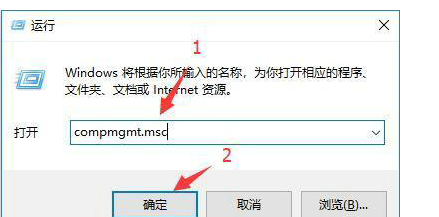
2. Recherchez ensuite l'option de l'outil système sous la page ouverte.
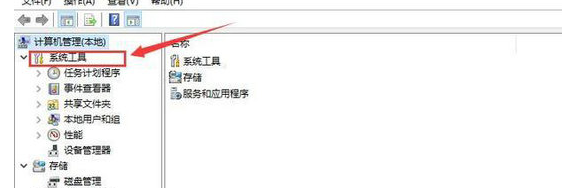
3. Cliquez ensuite sur l'option Utilisateurs et groupes locaux ci-dessous.
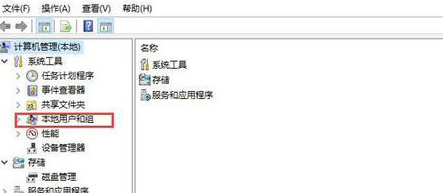
4. À ce moment, nous cliquons sur l'option utilisateur sur le côté droit pour trouver le compte actuellement utilisé.
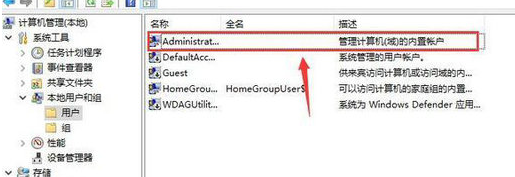
5. Cliquez ensuite avec le bouton droit sur l'utilisateur actuel et sélectionnez Propriétés dans la liste déroulante.
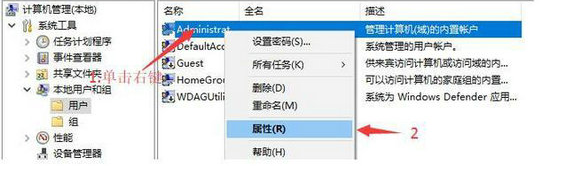
6. À ce moment, cliquez sur l'option Appartenir dans la fenêtre qui apparaît.
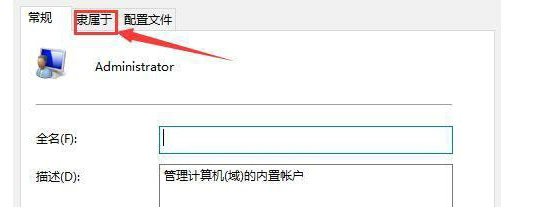
6. Cliquez ensuite sur le bouton Ajouter ci-dessous et sélectionnez la boîte de dialogue de groupe.
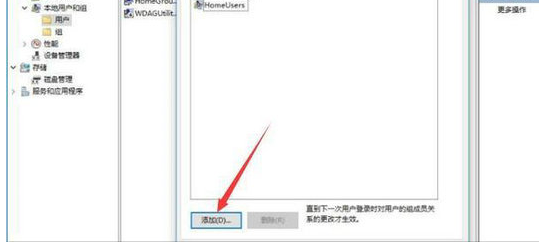
7. Entrez la commande Groupe de comptes gérés par le système dans la boîte de dialogue.
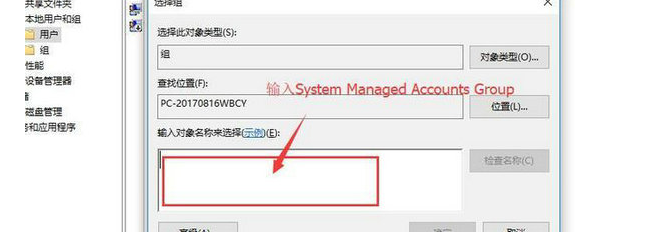
9. Enfin, cliquez sur le bouton Vérifier le nom.
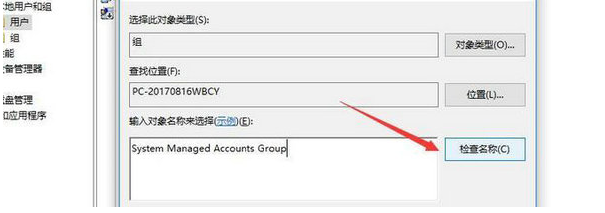
Ce qui précède est le contenu détaillé de. pour plus d'informations, suivez d'autres articles connexes sur le site Web de PHP en chinois!
Articles Liés
Voir plus- Le système Win10 est à 100 % après l'écran bleu mais ne redémarre pas
- Que faire si l'utilisation du disque système est élevée dans le système Win10
- Comment transformer le pavé tactile du système Win10 en tablette d'écriture manuscrite
- Que dois-je faire s'il n'y a pas de gestionnaire audio haute définition Realtek dans le système Windows 10 ?
- Comment désactiver temporairement le logiciel antivirus dans le système Win10

